工具/原料:
系统版本:windows10系统
品牌型号:联想thinkpad14
方法/步骤:
方法一:win10设置内恢复出厂设置(电脑能进系统的情况)
1、打开win10系统的开始菜单,点击【设置】进入。
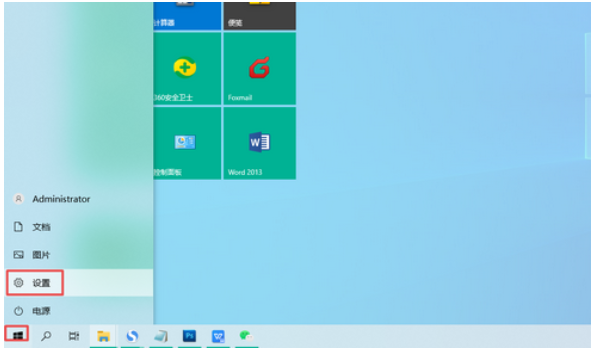
2、进入Windows设置后,找到【更新和安全】进入。
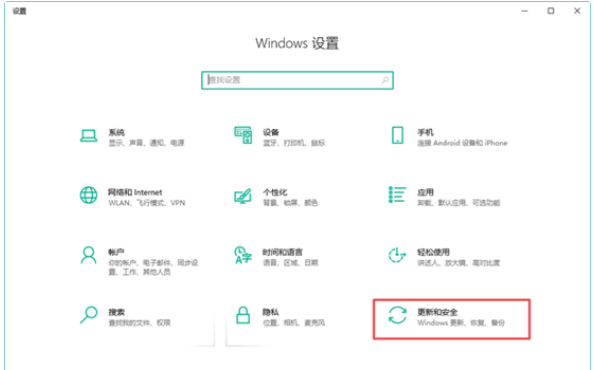
3、接着点击【恢复】,在右侧窗口中点击重置此电脑下方的【开始】。
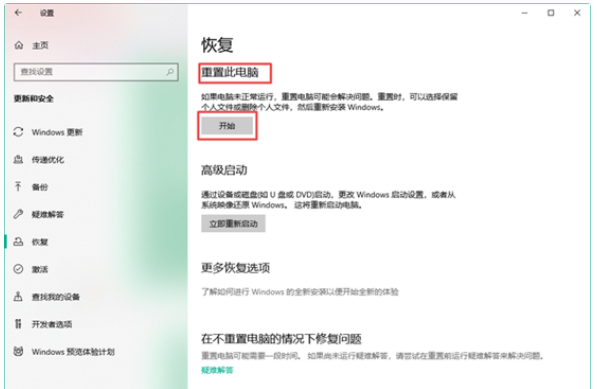
4、等待系统弹出【初始化这台电脑】窗口,我们根据实际需求来选择,按照提示操作将win10恢复出厂设置即可。
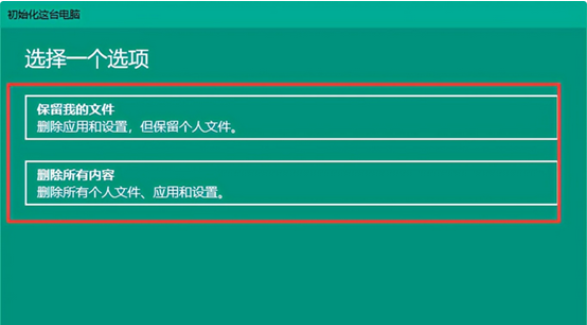
方法二:进入联想自带的恢复界面恢复出厂设置(电脑不能进系统的情况)
1、如果电脑故障进不去的情况下,首先联想电脑开机时不停按下【f12】的按键,进入恢复界面。
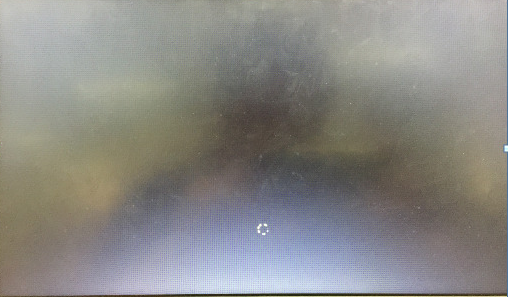
拯救者升级win11游戏对比win10的差别
现在的电脑端有非常多优秀的游戏,还包括了大量3A级别的大型游戏,对于系统和配置的要求比较高。因此很多玩家想知道拯救者升级win11游戏对比win10的差别,下面就跟着小编一起来看一下拯救者升级win11游戏对比win10如何。
2、使用键盘方向键移动到【中文简体】回车进入。
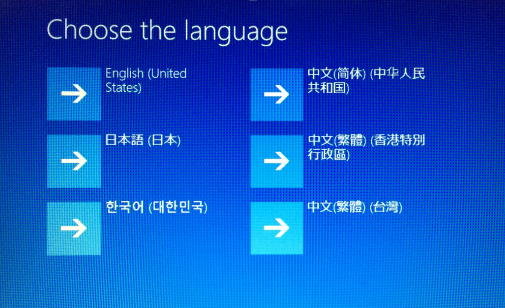
3、一般都是选择【微软拼音】键盘布局。

4、之后点击【疑难解答】-【从驱动器恢复】。
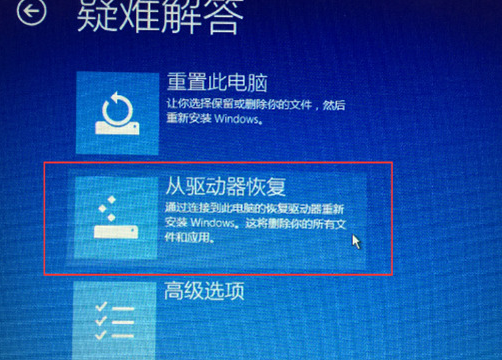
5、根据实际选择【仅删除我的文件】或者是【安全清理驱动器】。仅删除我的文件是将一些基本功能恢复出厂设置,需要半小时左右。而安全清理驱动器则是将联想win10全面恢复出厂设置,需要1-2个小时。
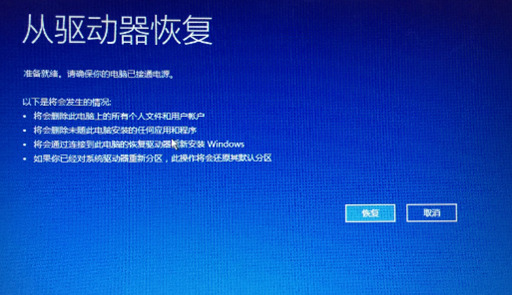
6、耐心等待电脑运行进入恢复界面。
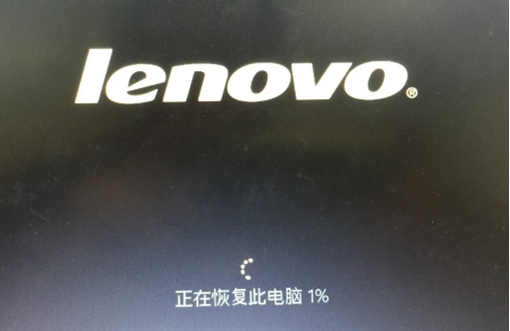
7、安装完成之后按照需求进行常规的设置,就可以继续使用电脑了。
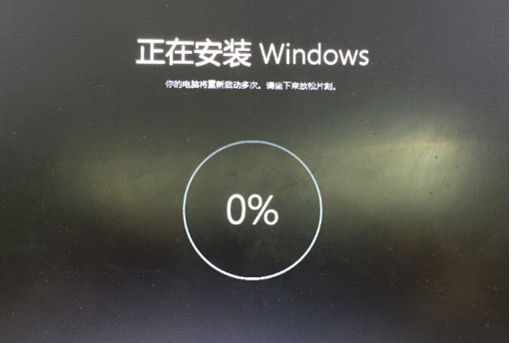
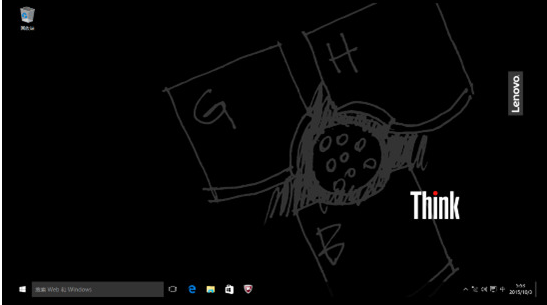
总结:
以上便是联想电脑怎么恢复出厂设置win10的方法步骤,可分为电脑能进系统和不能进系统的两种情况来选择方法恢复。当电脑出故障时,不一定非要重装系统,大家可根据以上的方法内容选择操作解决。
win10电脑经常黑屏是什么原因
电脑是我们现在日常生活中普遍用到的辅助工具之一,它的功能丰富,使用方便,不过有的网友在使用时会遇到电脑经常黑屏的情况。部分网友们可能还不知道电脑经常黑屏是什么原因,下面小编就告诉大家电脑经常黑屏是什么原因导致的。






